Sio対応テクスチャストッキングのサポートのページ
このページは
BOOTHの以下の商品のサポートのページです
フォルダ構成
Projectタブの
Assets
Ambition-Factory
Stokings6
Sio_Ver
Sio_Texture_Stocking ここにテクスチャーが入っています
セットアップ
①体のマテリアルを探す
ProjectタブのAssts→Chocolate rice→0.Sio→Material→Bodyのフォルダを開き、Bodyのマテリアルがあります
②下着のマテリアルを探す
ProjectタブのAssts→Chocolate rice→0.Sio→Material→Underwear→下着の色ごとのマテリアルがあります
マテリアルを見つけたらProjectタブでマテリアルを選択し、inspectorの右上の鍵マークをクリックしてinspectorの表示するものを固定して下さい
通常のストッキングのセットアップ
①体のマテリアルを探す
ProjectタブのAssts→Chocolate rice→0.Sio→Material→Bodyのフォルダを開き、Bodyのマテリアルがあります
マテリアルを見つけたらProjectタブでマテリアルを選択し、inspectorの右上の鍵マークをクリックしてinspectorの表示するものを固定して下さい
Bodyのマテリアルをinspectorで表示させたら詳細設定を押してください

次に色設定→メインカラー/透過設定を開いたら、メインカラー2ndにチェックを入れます
身体が真っ白になりますが治ります
②当商品のテクスチャーを割り当てる(体側)
Projectタブのメインカラーの
Projectタブの
Assets
Ambition-Factory
Stokings6
Sio_Ver
Sio_Texture_Stocking ここにテクスチャーが入っています
テクスチャー 10_S_Nomalをドラッグ&ドロップで
inspectorのメインカラー2ndのすぐ左下にある□にドラッグ&ドロップで設定して下さい
同じく少し下のマスクの左の□にも10_S_Nomalを割り当ててください
ノーマルマップを割り当てる
inspectorのノーマルマップ設定を展開、ノーマルマップ2ndにチェックを入れ①、ノーマルマップの左の□に
テクスチャの100_Nomalをドラッグ&ドロップで割り当ててください②
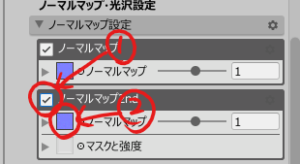
②当商品のテクスチャーを割り当てる(下着側)
inspectorのカギをクリックしてロックを解除して下さい
下着のマテリアルを探す
ProjectタブのAssts→Chocolate rice→0.Sio→Material→Underwear→下着の色ごとのマテリアルがあります
例:白の下着ならWhite
Projectタブの改変したいマテリアルを選択し、inspectorの鍵をロックします
Bodyと同じ手順で
メインカラー2ndとマスクに11_S_Nomal_Pを割り当ててください
ノーマルマップ
テクスチャの101_Nomal_Pをドラッグ&ドロップでノーマルマップ2ndに割り当ててください
まとめると
Bodyのメインカラー2ndとマスクに(先頭が10,20,30,40)テクスチャを割り当てる
ノーマルマップに100_Nomalを割り当てる
下着のマテリアルの2ndとマスクに(先頭が11,21,31,41)テクスチャを割り当てる
ノーマルマップに101_Nomal_Pを割り当てる
10と11がセット、20と21がセット‥となっています
縞々ニーソックスのセットアップ
Bodyのマテリアルを探し、inspectorをロック
メインカラー2ndの□に50_ambition-factory、
マスクに51_Stripe_2ndmask
メインカラー3rdの□に50_ambition-factory、
マスクに52_Stripe_3rdmask
ノーマルマップに100_Nomal
を割り当ててください
色の変更
メインカラー2ndのHDR(色の付いた□)をクリックすると色変更ができます
下部のAの値で透明度が変更できます
ニーソックスのみメインカラーの2nd、3rdの両方を使います
ストッキングの白色を強く出したいときは
上記画像のIntensityの値を0から0.2に変更してください
その他
不明な点、不具合など有りましたらこのページのコメント及びショップメッセージにお願いします


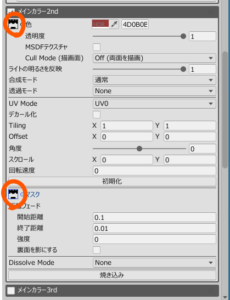

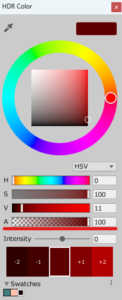
ディスカッション
コメント一覧
まだ、コメントがありません